Thứ Sáu, 17 tháng 1, 2014
Hướng dẫn cài Win bằng WinNTSetup, Fast Install đầy đủ nhất
Hướng dẫn cài Win bằng WinNTSetup, Fast Install đầy đủ nhất
Phần 1: Hướng dẫn cài Windows XP trong môi trường Win PE
Bước 1: Format phân vùng ổ đĩa sẽ cài windows.
Bỏ chọn Quick format để quá trình check bad sector phân vùng ổ cứng được phép tiếp tục. Khuyến cáo là nên bỏ chọn Quick format.
-------------------------------------------------------------------------------------------------
Bước 2: Mount file iso bộ cài windows ra ổ đĩa ảo bằng Imdisk để tiến hành bước cài đặt tiếp theo.
* Chạy WinNTSetup:
- Chọn ổ đĩa vừa mount file ISO của Windows XP.
- Chọn ổ đĩa sẽ cài Windows XP
- Tinh chỉnh thêm ở mục Tweaks (Nếu cần)
- Cuối cùng nhấn Setup để cài đặt.
Bước 4: Thiết lập và tinh chỉnh nâng cao - Tweaks.
NT5x Tweaks
1. Tạo mới tên người dùng
2. Mật khẩu người dùng
3. Tắt chế độ sau 40 ngày mật khẩu hết hạn
4. Chọn nhóm người dùng, quản trị...
5. Tự động và bỏ qua OOBE
6. Xem thư mục trong Explorer chế độ chi tiết (details)
7. Hiện file/folder bị ẩn thuộc hệ thống
8. Hiện bảng bảo vệ
9. Hiện thanh Quick launch (truy cập nhanh, gần nút Start)
10. Hiện định dạng file mở rộng
11. Hiện thanh trạng thái thám hiểm
12. Thêm menu CMD ở menu chuột phải
13. Thêm nút Hibemate vào hộp thoại tắt máy (Shutdown)
14. Gỡ bỏ chữ "Shortcut" khi tạo shortcut mới
15. Gỡ bỏ icon mũi tên shortcut
16. Gỡ bỏ trình giới thiệu của MS (Tour Popup)
17. Loại bỏ tìm kiếm web khi mở hộp thoại
18. Gỡ bỏ thông báo khuyên nhủ (Balloon tips)
19. Tắt cảnh báo an toàn đối với các file tải về
20. Tắt tính năng tự restart sau khi update các bản vá từ Microsoft
21. Vô hiệu hóa tính năng bảo vệ tập tin hệ thống (Windows file protection)
22. Tắt tính năng tạo RAM ảo (pagefile)
23. Tắt tính năng khôi phục hệ thống (System restore)
24. Tắt tính năng ngủ đông
Lưu ý: Nếu như ở 3 dòng MBR, NTLDR PBR và BOOTFLAG đều có màu xanh hết thì sẽ cài đặt hoàn toàn bình thường. Còn nếu có màu đỏ thì dùng BOOTICE để nạp lại PBR (Partition Boot Record) đi nhé. Đối với Windows XP thì sẽ là NT5x còn các phiên bản Windows 7/8/8.1 thì chọn NT6x
Fix PBR (Partition Boot Record)
Cuối cùng nhấn Setup để tiến hành cài đặt. Sẽ có một hộp thoại thông báo hiện ra. Khuyến cáo nên chọn dòng BootIce Bạn cũng có thể chọn bootsect (mặc định của Windows Setup) để hỗ trợ quá trình cài đặt:
Sau đó nhấn vào OK để bắt đầu quá trình cài đặt. Quá trình kết thúc, Bạn hãy khởi động lại máy tính để bắt đầu quá trình cài đặt tiếp theo...
Lưu ý: Nếu Bạn sử dụng CD Boot hoặc USB Boot... thì hãy tháo thiết bị đó ra để bước cài đặt diễn ra bình thường
-----------------------------------------------------------------------------------------
Phần 2: Hướng dẫn cài windows 7, windows 8, windows 8.1
Bước 1: Format phân vùng ổ đĩa sẽ cài windows.

Bỏ chọn Quick format để quá trình check bad sector phân vùng ổ cứng được phép tiếp tục. Khuyến cáo là nên bỏ chọn Quick format.
-----------------------------------------------------------------------------
----------------------------------------------------------------------------------------
Nếu là Windows 7, 8, 8.1 full thì bạn có thể chạy file Setup.exe để cài đặt trực tiếp. Cách cài win trực tiếp này khá nhanh và đơn giản nhưng cài xong nên xóa thư mục Windows.old đi để giảm dung lượng phân vùng khởi động.
------------------------------------------------------------------------------------------------------
Bước 3: Khởi chạy WinNTSetup để cài đặt.
Đầu tiên bạn chọn Search để tìm tới file install.wim trong thư mục Sources ở ổ ảo vừa mount để tiến hành cài mới windows.
Bước 4: Thiết lập và tinh chỉnh nâng cao - Tweaks.
NT6x Tweaks:
1. Xóa bỏ chế độ lựa chọn file và thư mục
2. Thêm menu CMD và icon ở menu chuột phải
3. Hiện file/folder bị ẩn thuộc hệ thống
4. Hiện định dạng file mở rộng
5. Hiện toàn bộ icon trên khay hệ thống
6. Dùng taskbar icon cỡ nhỏ
7. Start button kiểu cổ điển xp
8. Hiện thanh Quick launch (truy cập nhanh, gần nút Start)
9. Hiện icon Computer (trên desktop)
10. Dùng icon cỡ nhỏ (các icon trên desktop)
11. Gỡ bỏ chữ "Shortcut" khi tạo shortcut mới
12. Gỡ bỏ icon mũi tên shortcut
13. Tắt cảnh báo an toàn đối với các file tải về
14. Tắt hiệu ứng trong suốt (Aero)
15. Tắt tính năng tự restart sau khi update các bản vá từ Microsoft
16. Tắt màn hình khởi động lúc đăng nhập lần đầu trên Windows 8
17. Tắt màn hình LockScreen trên Windows 8
18. Chế độ khởi động thẳng vào màn hình Desktop trên Windows 8
19. Tắt tính năng khôi phục hệ thống (System restore)
20. Tắt UAC(User Account Control)
21. Tắt tính năng ngủ đông
20. Tắt tính năng tự động restart khi hệ thống gặp lỗi
21. Tắt USB ở chế độ an toàn
22. Tắt tính năng tạo RAM ảo (pagefile)
1. Xóa bỏ chế độ lựa chọn file và thư mục
2. Thêm menu CMD và icon ở menu chuột phải
3. Hiện file/folder bị ẩn thuộc hệ thống
4. Hiện định dạng file mở rộng
5. Hiện toàn bộ icon trên khay hệ thống
6. Dùng taskbar icon cỡ nhỏ
7. Start button kiểu cổ điển xp
8. Hiện thanh Quick launch (truy cập nhanh, gần nút Start)
9. Hiện icon Computer (trên desktop)
10. Dùng icon cỡ nhỏ (các icon trên desktop)
11. Gỡ bỏ chữ "Shortcut" khi tạo shortcut mới
12. Gỡ bỏ icon mũi tên shortcut
13. Tắt cảnh báo an toàn đối với các file tải về
14. Tắt hiệu ứng trong suốt (Aero)
15. Tắt tính năng tự restart sau khi update các bản vá từ Microsoft
16. Tắt màn hình khởi động lúc đăng nhập lần đầu trên Windows 8
17. Tắt màn hình LockScreen trên Windows 8
18. Chế độ khởi động thẳng vào màn hình Desktop trên Windows 8
19. Tắt tính năng khôi phục hệ thống (System restore)
20. Tắt UAC(User Account Control)
21. Tắt tính năng ngủ đông
20. Tắt tính năng tự động restart khi hệ thống gặp lỗi
21. Tắt USB ở chế độ an toàn
22. Tắt tính năng tạo RAM ảo (pagefile)
Lưu ý: Nếu như ở 3 dòng MBR, NTLDR PBR và BOOTFLAG đều có màu xanh hết thì sẽ cài đặt hoàn toàn bình thường. Còn nếu có màu đỏ thì dùng BOOTICE để nạp lại PBR (Partition Boot Record) đi nhé. Đối với Windows XP thì sẽ là NT5x còn các phiên bản Windows 7/8/8.1 thì chọn NT6x
Fix PBR (Partition Boot Record)
Cuối cùng nhấn vào OK để bắt đầu quá trình khởi tạo môi trường cài đặt. Sau khi quá trình khởi tạo môi trường cài đặt kết thúc, Bạn hãy khởi động lại máy tính để bắt đầu quá trình cài đặt tiếp theo...
Lưu ý: Nếu Bạn sử dụng CD Boot hoặc USB Boot... thì hãy tháo thiết bị đó ra để bước cài đặt diễn ra bình thường.
-------------------------------------------------------------------------------------
Phần 3: Hướng dẫn cài Windows 7/8/8.1 bằng Fast Install v1
Bước 1: Format phân vùng ổ đĩa sẽ cài windows.
--------------------------------------------------------------------------
Bước 2: Mount file iso bộ cài windows ra ổ đĩa ảo bằng Imdisk để tiến hành bước cài đặt tiếp theo.
Chạy NT6x Fast Install:
- Chọn ổ đĩa vừa mount file ISO của bộ cài Windows.
- Chọn ổ đĩa sẽ cài mới Windows
- Cuối cùng nhấn Install Now để tiến hành quá trình cài đặt mới Windows.
- Chọn ổ đĩa vừa mount file ISO của bộ cài Windows.
- Chọn ổ đĩa sẽ cài mới Windows
- Cuối cùng nhấn Install Now để tiến hành quá trình cài đặt mới Windows.
Sau khi quá trình khởi tạo môi trường kết thúc, Bạn hãy khởi động lại máy tính để bắt đầu quá trình cài đặt tiếp theo...
Lưu ý: Nếu Bạn sử dụng CD Boot hoặc USB Boot... thì hãy tháo thiết bị đó ra để bước cài đặt diễn ra bình thường.
Bổ sung:
About: LinhHonHuynhDe
You may also like...
Đăng ký:
Đăng Nhận xét (Atom)
Donate, Thanks!
Popular Posts
Recent Comments
Labels
- Blogger (100)
- Blogger-co-ban (7)
- Blogspot Template (1)
- Blogspot Template Premium (6)
- Blogspot Tips (22)
- Chiến Lược Marketing (5)
- Content Marketing (4)
- Dịch Vụ (10)
- Dịch Vụ SEO (9)
- Facebook Marketing (4)
- Giàu Có (1)
- Google Adwords (5)
- Google Display Networks (2)
- Kinh Doanh Đa Cấp (1)
- Kinh Nghiệm SEO (10)
- Kiến Thức Kinh Doanh (24)
- Kiến Thức SEO (12)
- Kiến Thức Thông Dụng (3)
- Kế Hoạch SEO (1)
- Kỹ Năng Mềm (2)
- Kỹ Năng Phỏng Vấn (1)
- MMO (3)
- Marketing Online (10)
- Phát Triển Bản Thân (1)
- Phần Mềm SEO (1)
- Quản Lí Fanpage (4)
- Quản Trị Doanh Nghiệp (9)
- Quảng cáo Facebook (4)
- Remarketing (1)
- SEO Blogspot (6)
- SEO Offpage (2)
- SEO Onpage (12)
- SEO Tools (2)
- Sinh Viên Cần Biết (1)
- Target Facebook (2)
- Thiết Kế Web (1)
- Thành Công (2)
- Thủ Thuật Máy Tính (5)
- Thủ Thuật Web (4)
- Tối Ưu Quảng Cáo Facebook (1)
- Tối Ưu SEO Content (1)
- Tối Ưu SEO Website (4)
- Tổng Hợp (2)
- Điểm Chất Lượng (1)
- Đầu Tư Tài Chính (2)
Labels
- Adsense
- Anchor Text
- Ảnh đẹp
- Antivirus
- Audio Editor
- Auto Readmore
- Backup/Restore
- Banner Quảng Cáo
- Big DATA
- Blogger
- Blogger cơ bản
- Blogger-co-ban
- Blogpost Phân Trang
- Blogspot Series
- Blogspot Template
- Blogspot Template Premium
- Blogspot Tips
- Blogspot Tối Ưu
- BOOTICE
- Browsers and Plugins
- Cách Mạng
- CD-DVD Tool
- Chiến Lược Marketing
- Comment
- Content Marketing
- Convert Office
- Công cụ
- Công việc
- Crack Windows
- CSS
- CSS3
- Design
- Dịch Vụ
- Dịch Vụ Marketing Tổng Thể
- Dịch Vụ SEO
- DLCD Boot
- DLSB Boot
- Domain
- Download Managers
- Driver
- Đầu Tư Tài Chính
- Điểm Chất Lượng
- Easy Sysprep
- Facebook Marketing
- Film Making
- Film Viet Nam
- Form đăng bài lên Blogger
- Full Font
- Game
- Ghost All Main
- Ghost LinhHonHuynhDe
- Ghost Windows Xp
- Giao diện
- Giàu Có
- Giới thiệu
- Giới thiệu template
- Google AdSense
- Google Adwords
- Google Display Networks
- Google Drive
- Google Fonts
- Google Insights
- Google+
- Graphics
- Grub4dos
- Hack
- Highlighter
- Host
- HTML
- Hướng dẫn
- Image Editor
- Internet
- Internet Download Manager
- Internet Tool
- Javascript
- Javascript Blogspot
- jQuery
- Kaspersky
- Kế Hoạch SEO
- Kiến Thức Kinh Doanh
- Kiến Thức SEO
- Kiến Thức Thông Dụng
- Kinh Doanh Đa Cấp
- Kinh nghiệm
- Kinh Nghiệm SEO
- Kinh Tế Vĩ Mô
- Kỹ Năng Mềm
- Kỹ Năng Phỏng Vấn
- Liên hệ
- Marketing Online
- Microsoft Office
- Mini Windows
- MMO
- Module
- Multimedia
- MySQL
- Ngoài lề
- Nhân Sự
- Office
- Offline-Blogger
- Offpage
- Onpage
- Partition
- Phát Triển Bản Thân
- Phần mềm
- Phần Mềm SEO
- PHP
- PR
- Premium Link Generators
- Quản Lí Fanpage
- Quản Trị Doanh Nghiệp
- Quảng cáo Facebook
- Recovery
- Remarketing
- Sản Phẩm
- san-pham
- Schema
- SEO
- SEO Blogspot
- SEO Offpage
- SEO Onpage
- SEO Tools
- SEO-SILO
- Sinh Viên Cần Biết
- Social
- Social Media
- Startup
- System Tool
- Tài liệu
- Target Facebook
- Template
- Template Blogspot
- Template Tinhdauonline
- Test Check Hardware
- Thành Công
- The Best Of
- Thiết Kế Web
- Thông tin từ website
- Thủ Thuật
- Thủ Thuật Blogger
- Thủ Thuật Máy Tính
- Thủ Thuật Web
- Tin tức
- Tool
- Tối Ưu Quảng Cáo Facebook
- Tối Ưu SEO Content
- Tối Ưu SEO Website
- Tổng Hợp
- Traffic
- Ultimate DLCD Boot
- Update Bios
- Update Windows
- Walpaper
- WanDriver (Easy DriverPacks)
- Widgets
- Windows
- Windows 7
- Windows 8
- Windows XP
- Winntsetup
- Wordpress
- XML
- Yahoo
- Youtube
Labels
- Adsense
- Anchor Text
- Ảnh đẹp
- Antivirus
- Audio Editor
- Auto Readmore
- Backup/Restore
- Banner Quảng Cáo
- Big DATA
- Blogger
- Blogger cơ bản
- Blogger-co-ban
- Blogpost Phân Trang
- Blogspot Series
- Blogspot Template
- Blogspot Template Premium
- Blogspot Tips
- Blogspot Tối Ưu
- BOOTICE
- Browsers and Plugins
- Cách Mạng
- CD-DVD Tool
- Chiến Lược Marketing
- Comment
- Content Marketing
- Convert Office
- Công cụ
- Công việc
- Crack Windows
- CSS
- CSS3
- Design
- Dịch Vụ
- Dịch Vụ Marketing Tổng Thể
- Dịch Vụ SEO
- DLCD Boot
- DLSB Boot
- Domain
- Download Managers
- Driver
- Đầu Tư Tài Chính
- Điểm Chất Lượng
- Easy Sysprep
- Facebook Marketing
- Film Making
- Film Viet Nam
- Form đăng bài lên Blogger
- Full Font
- Game
- Ghost All Main
- Ghost LinhHonHuynhDe
- Ghost Windows Xp
- Giao diện
- Giàu Có
- Giới thiệu
- Giới thiệu template
- Google AdSense
- Google Adwords
- Google Display Networks
- Google Drive
- Google Fonts
- Google Insights
- Google+
- Graphics
- Grub4dos
- Hack
- Highlighter
- Host
- HTML
- Hướng dẫn
- Image Editor
- Internet
- Internet Download Manager
- Internet Tool
- Javascript
- Javascript Blogspot
- jQuery
- Kaspersky
- Kế Hoạch SEO
- Kiến Thức Kinh Doanh
- Kiến Thức SEO
- Kiến Thức Thông Dụng
- Kinh Doanh Đa Cấp
- Kinh nghiệm
- Kinh Nghiệm SEO
- Kinh Tế Vĩ Mô
- Kỹ Năng Mềm
- Kỹ Năng Phỏng Vấn
- Liên hệ
- Marketing Online
- Microsoft Office
- Mini Windows
- MMO
- Module
- Multimedia
- MySQL
- Ngoài lề
- Nhân Sự
- Office
- Offline-Blogger
- Offpage
- Onpage
- Partition
- Phát Triển Bản Thân
- Phần mềm
- Phần Mềm SEO
- PHP
- PR
- Premium Link Generators
- Quản Lí Fanpage
- Quản Trị Doanh Nghiệp
- Quảng cáo Facebook
- Recovery
- Remarketing
- Sản Phẩm
- san-pham
- Schema
- SEO
- SEO Blogspot
- SEO Offpage
- SEO Onpage
- SEO Tools
- SEO-SILO
- Sinh Viên Cần Biết
- Social
- Social Media
- Startup
- System Tool
- Tài liệu
- Target Facebook
- Template
- Template Blogspot
- Template Tinhdauonline
- Test Check Hardware
- Thành Công
- The Best Of
- Thiết Kế Web
- Thông tin từ website
- Thủ Thuật
- Thủ Thuật Blogger
- Thủ Thuật Máy Tính
- Thủ Thuật Web
- Tin tức
- Tool
- Tối Ưu Quảng Cáo Facebook
- Tối Ưu SEO Content
- Tối Ưu SEO Website
- Tổng Hợp
- Traffic
- Ultimate DLCD Boot
- Update Bios
- Update Windows
- Walpaper
- WanDriver (Easy DriverPacks)
- Widgets
- Windows
- Windows 7
- Windows 8
- Windows XP
- Winntsetup
- Wordpress
- XML
- Yahoo
- Youtube
Find us on Facebook
Labels
- Adsense
- Anchor Text
- Ảnh đẹp
- Antivirus
- Audio Editor
- Auto Readmore
- Backup/Restore
- Banner Quảng Cáo
- Big DATA
- Blogger
- Blogger cơ bản
- Blogger-co-ban
- Blogpost Phân Trang
- Blogspot Series
- Blogspot Template
- Blogspot Template Premium
- Blogspot Tips
- Blogspot Tối Ưu
- BOOTICE
- Browsers and Plugins
- Cách Mạng
- CD-DVD Tool
- Chiến Lược Marketing
- Comment
- Content Marketing
- Convert Office
- Công cụ
- Công việc
- Crack Windows
- CSS
- CSS3
- Design
- Dịch Vụ
- Dịch Vụ Marketing Tổng Thể
- Dịch Vụ SEO
- DLCD Boot
- DLSB Boot
- Domain
- Download Managers
- Driver
- Đầu Tư Tài Chính
- Điểm Chất Lượng
- Easy Sysprep
- Facebook Marketing
- Film Making
- Film Viet Nam
- Form đăng bài lên Blogger
- Full Font
- Game
- Ghost All Main
- Ghost LinhHonHuynhDe
- Ghost Windows Xp
- Giao diện
- Giàu Có
- Giới thiệu
- Giới thiệu template
- Google AdSense
- Google Adwords
- Google Display Networks
- Google Drive
- Google Fonts
- Google Insights
- Google+
- Graphics
- Grub4dos
- Hack
- Highlighter
- Host
- HTML
- Hướng dẫn
- Image Editor
- Internet
- Internet Download Manager
- Internet Tool
- Javascript
- Javascript Blogspot
- jQuery
- Kaspersky
- Kế Hoạch SEO
- Kiến Thức Kinh Doanh
- Kiến Thức SEO
- Kiến Thức Thông Dụng
- Kinh Doanh Đa Cấp
- Kinh nghiệm
- Kinh Nghiệm SEO
- Kinh Tế Vĩ Mô
- Kỹ Năng Mềm
- Kỹ Năng Phỏng Vấn
- Liên hệ
- Marketing Online
- Microsoft Office
- Mini Windows
- MMO
- Module
- Multimedia
- MySQL
- Ngoài lề
- Nhân Sự
- Office
- Offline-Blogger
- Offpage
- Onpage
- Partition
- Phát Triển Bản Thân
- Phần mềm
- Phần Mềm SEO
- PHP
- PR
- Premium Link Generators
- Quản Lí Fanpage
- Quản Trị Doanh Nghiệp
- Quảng cáo Facebook
- Recovery
- Remarketing
- Sản Phẩm
- san-pham
- Schema
- SEO
- SEO Blogspot
- SEO Offpage
- SEO Onpage
- SEO Tools
- SEO-SILO
- Sinh Viên Cần Biết
- Social
- Social Media
- Startup
- System Tool
- Tài liệu
- Target Facebook
- Template
- Template Blogspot
- Template Tinhdauonline
- Test Check Hardware
- Thành Công
- The Best Of
- Thiết Kế Web
- Thông tin từ website
- Thủ Thuật
- Thủ Thuật Blogger
- Thủ Thuật Máy Tính
- Thủ Thuật Web
- Tin tức
- Tool
- Tối Ưu Quảng Cáo Facebook
- Tối Ưu SEO Content
- Tối Ưu SEO Website
- Tổng Hợp
- Traffic
- Ultimate DLCD Boot
- Update Bios
- Update Windows
- Walpaper
- WanDriver (Easy DriverPacks)
- Widgets
- Windows
- Windows 7
- Windows 8
- Windows XP
- Winntsetup
- Wordpress
- XML
- Yahoo
- Youtube












































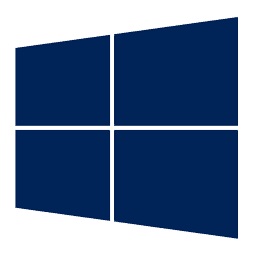



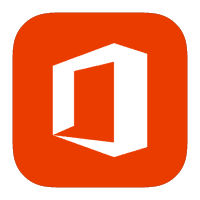
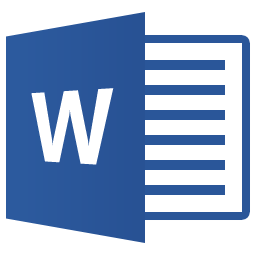
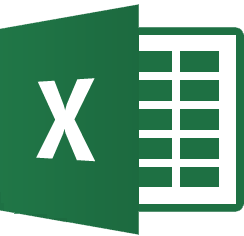
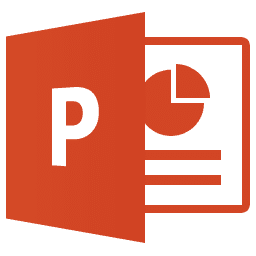
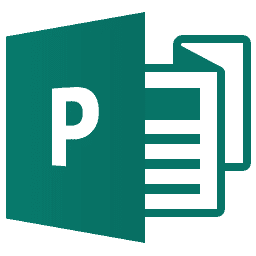

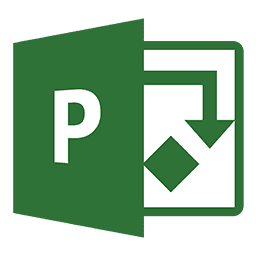


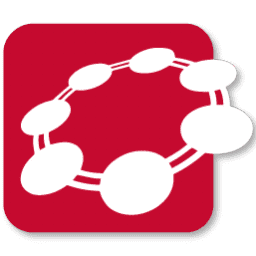


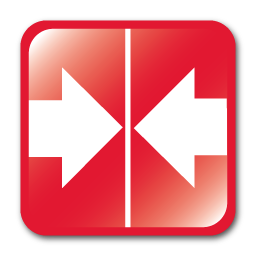



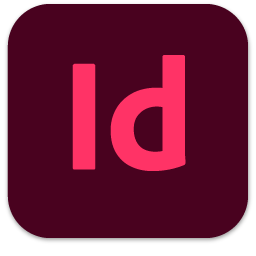


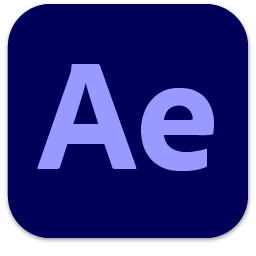


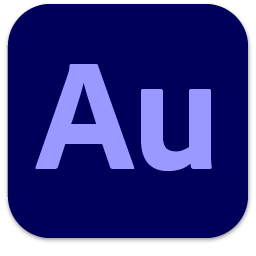


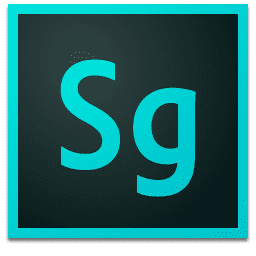
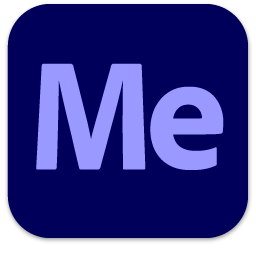
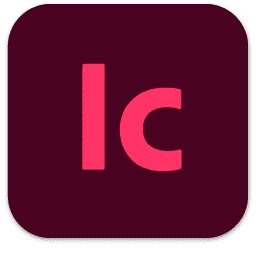
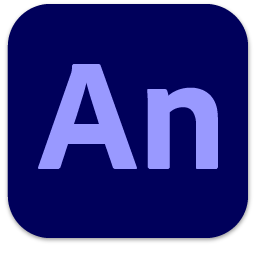

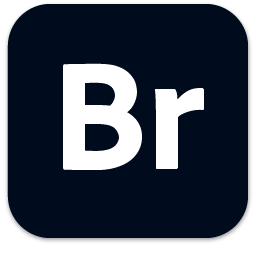
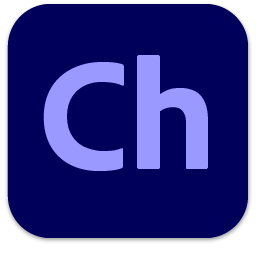

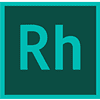



![Bộ Gõ Unikey 4.2.4 RC4 For 32bit/64bit [Icon Vista]](https://blogger.googleusercontent.com/img/b/R29vZ2xl/AVvXsEhxRTvT2pVZbpdFalOwCHa-R4763BvIl9qZmxSi88OCaRu-JhUxxU0YYA1g1Ck8IszO1zlzbqbvhyphenhyphen_LoFACujwthIHSRLT45eC0rlLMfp_uEGLqE7h-4swj4NwmhutaCJf4e-4IX2buW60/s1600/unikey.png)










Còn nếu có màu đỏ thì dùng BOOTICE để nạp lại PBR (Partition Boot Record) đi nhé. Đối với Windows XP thì sẽ là NT5x còn các phiên bản Windows 7/8/8.1 thì chọn NT6x
Trả lờiXóaBác giải thích kĩ hơn phần này được không, mình cài window xp thì nó bị dấu x đỏ chỗ bootice?
Chỗ BootMgr pbr nhé bác!
Xóa